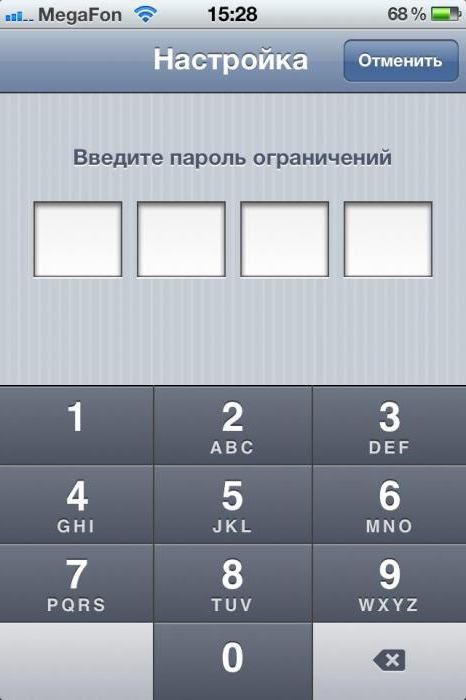目に見えないフォルダを表示する方法とその逆
あなたはWindows XPまたは多分あなたを実行していますか?あなたは2007バージョンを好んでいますか?とにかく、多くの人はあなたの仕事のプロフィールに目に見えないフォルダーを作る方法の問題に興味があります。これについてもっと知るには、作業プロファイルの概念を最初に見てみましょう。
ユーザープロフィール
ユーザープロフィール - 用語マルチユーザシステム。 Windowsの場合、それはXP(プロフェッショナルのためのシステム)とHome Edition(ホームエディション)から始まって導入されました。両方のオペレーティングシステムはすでに「ユーザー」の概念に基づいて動作しており、したがって、プライバシーの最も単純な機能です。したがって、開発者は、これらの環境では、不可視のフォルダを作成する機能を提供しました。
プロフィールは単なるシリーズですビジュアルデザインプログラム、サウンドスキーム、セキュリティ設定、使用権などの設定が含まれます。これらはすべて、共通のシステムソフトウェアデータベース(Windowsレジストリ)内のいわゆるユーザーアカウント用のシステムに格納されています。任意のアカウントの下でシステムに登録された各ユーザは、そのようなプロファイルを有する。
Windows Xp。見えないフォルダをちょうど作る
これを行うには、通常デスクトップアイコンが表示されます。「私のコンピュータ」マウスの左ボタンをダブルクリックして開きます。 "General"、 "View"、 "File types"、 "Offline files"の4つのタブがあるダイアログボックスが表示されます。これらのうち、表示されたデータの表示を担当する2番目のタブが必要です。その中で、「詳細オプション」フィールドをスクロールします。また、「隠しファイルとフォルダ」という項目に注目してください。以下に示すように、見えないフォルダを作る方法。
目に見えるスイッチを所定の位置に置くと「隠しファイルとフォルダを表示しない」とすると、作成されたすべてのフォルダとhide属性のファイルは、現在のWindowsユーザーに表示されません。つまり、実際にコンテンツのプライバシーを保護するために、目に見えないフォルダを作成することができます。
フォルダを非表示にするには、いくつかの簡単な手順を実行する必要があります。
- 表示されたフォルダ上で、マウスまたはタッチパッドを右クリックします。
- 表示されるサブメニューで、最後の項目「プロパティ」を選択します。
- チェックボックスをオンにして属性「非表示」を非表示にすると、同じことが別のファイルに適用されます。
正しく実行された場合は、目に見えないフォルダーを作成します。同時に、「マイコンピュータ」プログラムで、隠したフォルダを表示しないでください。もう一度表示するには、スイッチの方向を「表示」タブの「隠しファイルとフォルダを表示する」に変更するだけで十分です。このアイテムを「保護されているシステムファイルを隠す」と混同しないでください。
システムの欠陥
場合によっては、次のようなことが起こります。 スイッチを "隠しファイル、フォルダを表示する"位置に設定すると機能しないことがあります。そして、彼は元の位置に戻ります。ここのすべては、使用するソフトウェアとWindowsシステムのバージョンによって異なります。
Windows 7で非表示のフォルダを作成する方法
XP版に加えて、ほとんどのコンピュータはますます増えています当然ながら、その機能は、オブジェクトを非表示にすることもできます(非表示にすることもできます)。したがって、このOSを使用してこれを実装する方法を検討します。
フォルダオブジェクトを非表示にするには:
- 隠すフォルダの上にタッチパッドまたはマウスを置きます。
- 右クリックして[プロパティ]を選択し、[全般]タブに切り替えます。
- 「属性」チェックボックス「非表示」。
次に、既に隠しフォルダを表示する方法を見てみましょう:
- ショートカット「コントロールパネル」を開きます。
- サブ項目「デザインとパーソナライゼーション」を選択し、次に「フォルダオプション」を選択します。
- [表示]タブに移動し、スイッチを[隠しフォルダとドライブを表示する]に設定します。 [適用]をクリックして変更を保存すると、[OK]をクリックできます。
したがって、Windowsエクスプローラを使用して非表示のフォルダを作成する方法を理解しました。また、同じツールを使って隠しオブジェクトを表示する方法も学びました。